Tartalom
Az a tény, hogy a Windows szinte minden ismert módosítása bizonyos értelemben rendkívül instabil működés közben, mindenki számára ismert. A legrosszabb eset az, hogy nem lehet elindítani a rendszert, amikor a képernyőn megjelenik egy ablak a Rendszer-helyreállítási opciók paramétereivel, és a rendszerindítási folyamat ebben a pillanatban lefagy, felajánlva a felhasználónak, hogy hozzon döntést helyreállítás az operációs rendszer működőképességét a saját. Próbáljuk kitalálni, hogyan lehet visszaállítani a Windows funkcionalitását az ilyen Rendszereszközök segítségével.
Rendszer-helyreállítási lehetőségek: mi a teendő, ha megjelenik egy rendszerindítási hibával rendelkező ablak?
Az első és helyes megoldás az lenne, ha egy további, azonos nevű párbeszédpanelt használnánk, amely az operációs rendszer helyreállítási opcióival ellátott főablak után jelenik meg, amikor aktiválja az egyik menüpontot. De ne rohanj! Lehetséges, hogy a kudarc rövid életű volt, és eddig a bíboros intézkedéseket nem lehet igénybe venni.
Az induláshoz csak próbálja meg kényszeríteni a számítógép újraindítását. Ha a helyzet nincs rögzítve, és a Windows helyreállítási beállításai ablak ismét megjelenik, indítsa újra a terminált vagy a laptopot, majd közvetlenül a kezdőképernyő eltűnése után nyomja meg az F8 billentyűt, és nyissa meg a további menüt.

Benne , ez a legjobb az utolsó sikeres konfiguráció betöltése, vagy az indítás Biztonságos mód, , amely után használhatja a már betöltött rendszerben lévő visszagörgető eszközöket, amelyek a "Vezérlőpulton"találhatók. Ez a megoldás csak a hetedik vagy annál alacsonyabb verziójú rendszerekre alkalmazható.
Abban az esetben, ha a "nyolc" és a "tíz", amelyben a menü hívása az F8 megnyomásával le van tiltva, akkor a cserélhető meghajtóról kell indítania az elosztással. Ha a rendszer csökkentett módban indul, használhatja további indítási lehetőségek vagy indítsa újra a Shift billentyűt.
Rendszer-helyreállítási lehetőségek A Windows 7 rendszerben: indítási helyreállítási módszerek
De feltételezhető, hogy az automatikus helyreállítás nem működött, vagy a Biztonságos indítás is sikertelennek bizonyult.

A rendszerindítási menü beállításaiban lépjen a Hibaelhárítás elemre, majd válassza a rendszer-helyreállítási beállítások ablak rendszerindítás helyreállítása elemét. Ha a rendszerkomponensek vagy a merevlemez azon partíciója, amelyen a helyreállítási pontok és a munkaképek tárolására fenntartott hely van, nem sérült meg, ez működhet.
Ha ez nem segít, ahelyett, hogy visszaállítaná az indítást a Rendszer-helyreállítási beállítások menüből, válassza a rendszer-helyreállítás lehetőséget, majd manuálisan bontsa ki a listát az összes rendelkezésre álló visszagörgetési ponttal, majd erősítse meg egyikük használatát.
Majdnem ugyanazok a műveletek hajthatók végre, amikor a visszaállítás a biztonsági mentésből lehetőséget választja. Ha automatikusan jött létre, vagy valamikor maga hozta létre, ez megadhatja a kívánt eredményt.
Megjegyzés: Ha a fenti műveletek nem adnak eredményt álló rendszerindítás során, használjon indítható meghajtót disztribúciós vagy LiveCD környezettel, válassza a helyreállítási lehetőséget indításkor, majd alkalmazza a javasolt módszerek egyikét. Egyébként a rendszerindító adathordozóról indul, amely a legjobb megoldás minden ilyen helyzetben történő művelethez.
Command Console Toolkit
Most tegyük fel a legrosszabbat – a javasolt módszerek egyike sem tette lehetővé a rendszer helyreállítását. Ilyen helyzetben a leginkább elfogadható megoldás a parancskonzol eszközeinek használata, amely a főmenüből indítható Rendszer-helyreállítási lehetőségek. Ha a probléma a rendszerbetöltő károsodása, akkor visszaállíthatja annak működését egy speciális eszköz Bootrec.exe. Írja be ezt a parancsot a konzolba, majd írja be / fixmbr szóközzel elválasztva. Ezután írja be újra a fő parancsot, majd utána adjon hozzá egy szóközt is / fixboot.

Elméletileg e két parancs végrehajtása után a rendszer érzékelni fogja. Ha ez sem segít, hívja újra a parancskonzolt, majd írja be a betöltő teljes átírását a / rebuildbcd attribútum a fő parancs után (for mindhárom parancs beírásával a jobb perjel jelenléte kötelező). A futó operációs rendszer újraindítása után, vagy ha nem indul újra, ellenőrizze és állítsa vissza a rendszer összetevőit sfc / scannow.
A Windows 10 jellemzői
A tizedik módosítás rendkívül sikeresnek bizonyult abban az értelemben, hogy nem szükséges visszaállítani a fent leírt módszerekkel.

Ha a kár elérte a kritikus küszöböt, de maga az operációs rendszer biztonságos indítással indulhat, akkor a legegyszerűbb módja a teljes visszaállítás a kezdeti állapotra a megfelelő eszköz segítségével az Opciók menü helyreállítási szakaszában.

De annak érdekében, hogy sem a telepített programok, sem a felhasználói fájlok ne pusztuljanak el a visszagörgetési folyamat során, csatlakoztassa az adathordozót az elosztókészlethez egy működő rendszerben, vagy csatlakoztassa a képet egy virtuális meghajtóba (kattintson duplán a fájlra), majd futtassa a telepítőt manuálisan (a telepítő.exe fájl a lemez gyökerében), majd a telepítési opció kiválasztása után válassza ki a szükséges adatok mentésének lehetőségét.
 A windows 10 megfelelő telepítése usb flash meghajtóról?
A windows 10 megfelelő telepítése usb flash meghajtóról? Windows 10 adatátviteli eszköz. Program fájlok számítógépről számítógépre történő átvitelére
Windows 10 adatátviteli eszköz. Program fájlok számítógépről számítógépre történő átvitelére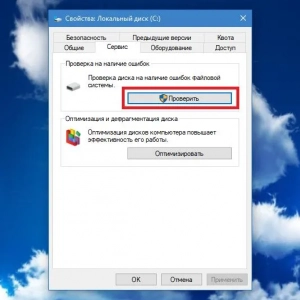 Ellenőrizze a lemezen a windows 10 hibákat: lépésenkénti utasítások, lehetséges hibák
Ellenőrizze a lemezen a windows 10 hibákat: lépésenkénti utasítások, lehetséges hibák Lemezparticionálás a windows 7 rendszerben: utasítások
Lemezparticionálás a windows 7 rendszerben: utasítások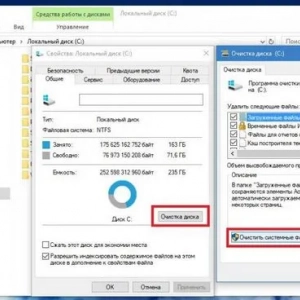 Windows mappa törlése. Régi a windows 10 rendszerben: eljárás és szakértői tanácsadás
Windows mappa törlése. Régi a windows 10 rendszerben: eljárás és szakértői tanácsadás Windows 10: fiók törlése. Leírás és módszerek
Windows 10: fiók törlése. Leírás és módszerek A dep letiltása a windows 10 vagy újabb rendszerben: alapvető módszerek
A dep letiltása a windows 10 vagy újabb rendszerben: alapvető módszerek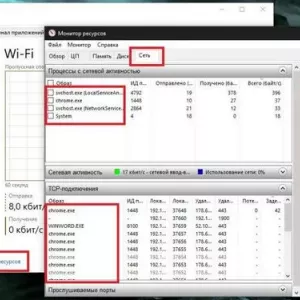 A windows 10 rendszerben az internet lelassul: tipikus helyzetek és módszerek a lehetséges problémák elhárítására
A windows 10 rendszerben az internet lelassul: tipikus helyzetek és módszerek a lehetséges problémák elhárítására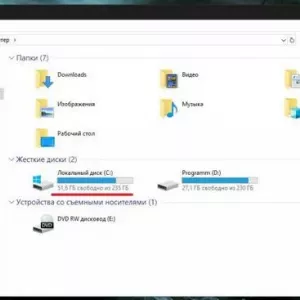 A lemez méretének módosítása a windows 10 rendszerben: eljárás, programok
A lemez méretének módosítása a windows 10 rendszerben: eljárás, programok